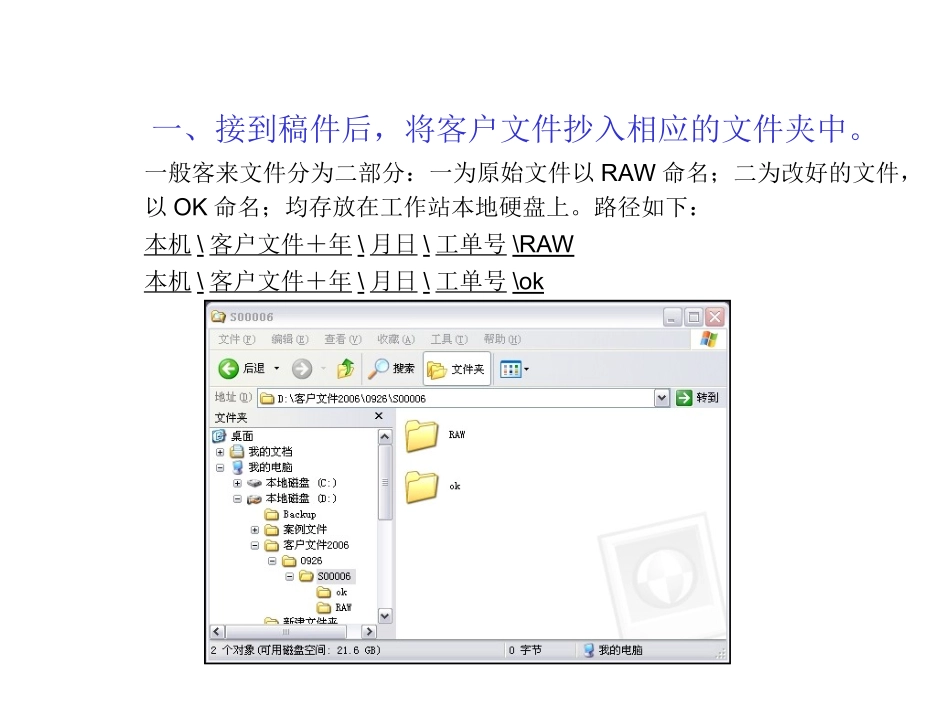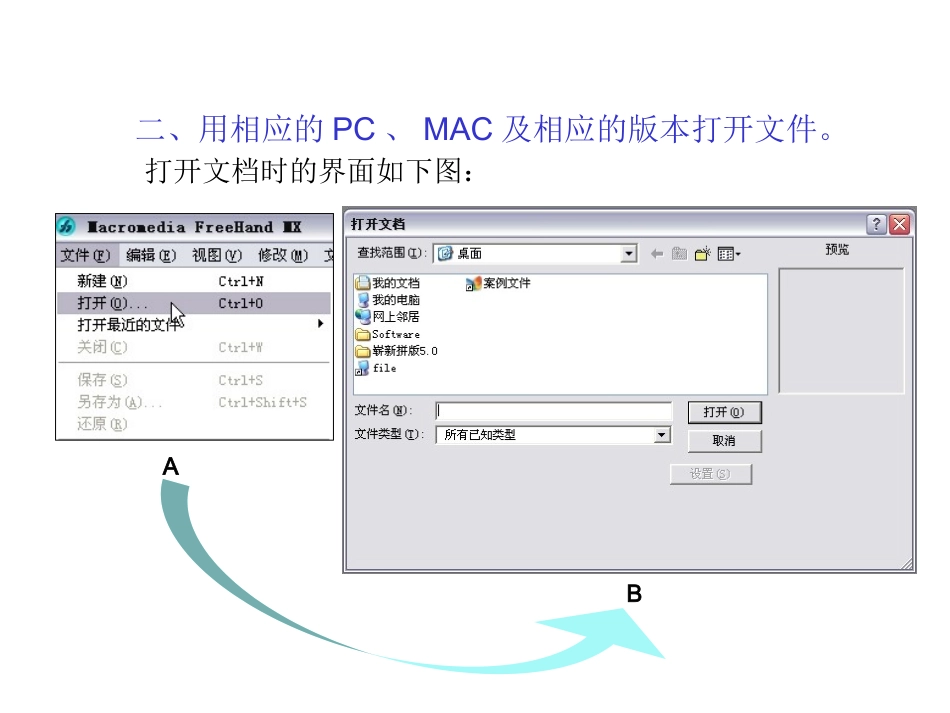MacromediaFreeHandMXa操作指引一、接到稿件后,将客户文件抄入相应的文件夹中。一般客来文件分为二部分:一为原始文件以RAW命名;二为改好的文件,以OK命名;均存放在工作站本地硬盘上。路径如下:本机\客户文件+年\月日\工单号\RAW本机\客户文件+年\月日\工单号\ok二、用相应的PC、MAC及相应的版本打开文件。打开文档时的界面如下图:AB1、打开文档时如报缺字体,取消打开文件,重新安装新字体。打开文档时如果缺字体,按需要可以替换字体。一般情况下都不要替换字体,以防字体跳位。三、字体问题:2、安装新字体。PC:在控制面板->字体->文件->安装新字体->选择相应的字体安装即可。3、安装新字体。PC:使用字体软件(FontSuit)安装新字体:用字体软件安装的字体在系统重启动后会自动删除,所以安装完后一般不要重新启动。点击此处添加相应字体4、安装新字体。MAC:将字体放到系统->资源库->Font里面即可。5、安装新字体。MAC:使用字体软件(SuitcaseFusion)安装新字体:用字体软件安装的字体在系统重启动后会自动删除,所以安装完后一般不要重新启动。点击此处添加相应字体6、删除文件中空文本框。空文本框有时会影响正常输出,所在文件中的空文本通常都要删除。7、查找文件中字体。点击如图所示工具打开查找与替换对话框,查找文件中的文本。四、旋转:所有内容一般情况下都不要旋转。A:正常未旋转B:旋转45°后上图是做了填充效果的图形,旋转时只旋转了外框而里面的填充效果没有旋转。所以在修改制作过程中,一定不能旋转页面或内容,以防有特殊效果发生变化。五、成品尺寸1、按页面大小页面尺寸和出血大小2、按裁切线大小宽=180高=1503、按刀模凡有刀模的文件成品尺寸一般以盒的长、宽、高为准。六、单位转换在Freehand整个窗口左下角有单位转换的菜单,打开可以选择相应的单位,通常默认单位为:磅。MacromediaFreeHandMXa七、图层1:打开图层对话框的方法:A.点击窗口面板下的层.B.也可以点击主工具拦上的“层”图标。AB2:A:打开窗口->层,显示图层对话框,①“√”=显示图层;②“锁”是否锁定图层;③“⊙”框架显示图层。B:框选所有内容->修改->解锁,解锁所有内容。C:打开视图->显示全部,显示所有内容。ABC如有隐藏内容或图层,须确定隐藏内容或图层是否需要输出八、确定印色1:打开窗口->样本(图-A),执行外加功能->颜色->命名所有颜色(图-B),执行外加功能->删除->未使用颜色(图-C),查看样本里面的颜色情况(图-D)。如印色数量不对,须确定如何转换。图-A图-B图-C图-D2:Ctrl+P打开分色预览->高级->分色->确定颜色(此处有时会有多余的分色版,需多注意)九、查看文字:查看文字是否单色黑。1:窗口->样本,查看是否有4C黑,如有->打开查找与替换对话框,查找4C黑所用在哪些地方->选中4C黑文字->窗口->对象t->填充成k100(有外框时,外框也要填成相应的颜色)。2:打开查找与替换对话框>选择->属性->颜色->黑色->查找,查看黑色文字颜色是否正确。3:查找文档中是否用了文字效果。打开查找与替换功能,查找文字效果。文字效果文字转曲线后的效果十、条码:查看条码是否单色实地。选中条形码,填充K100或相应颜色,不能修改的eps条形码须到ai里面修改。条码颜色为专色白和专色黑时需转成4色里面的白色和黑色十一、图片链接。打开编辑->链接对话框。链接选项里如有斜体文字的图片链接,表示该图片缺图。在此对话框中可以查看图片格式、所在页面斜体文字的图片链接,表示该图片缺图十二、图片嵌入。所有嵌入图片在链接选项里有“嵌入”提示。一般不要求嵌入图片,当嵌入图片时,须先导出,再用photoshop打开检查:在链接对话框中选中嵌入的图片->解压缩->导出图片。当确定图片ok时可以嵌入所有图片。图片已嵌入十三、图片精度及格式。1、Photoshop->open图片。1:打开窗口->通道,此时显示通道对话框,正常是:c/m/y/k+cmyk合成通道。如图片中做了专色,通道中会有相应的专色通道,如果有多余通道直接拖到对话框右下角的垃圾筒删除即可。2:打开image->imagesize,显示图片大小及精度对话框。3:放大图片(以130%和70%为准)检查是否有撞网、烂图、起线,正常是没...